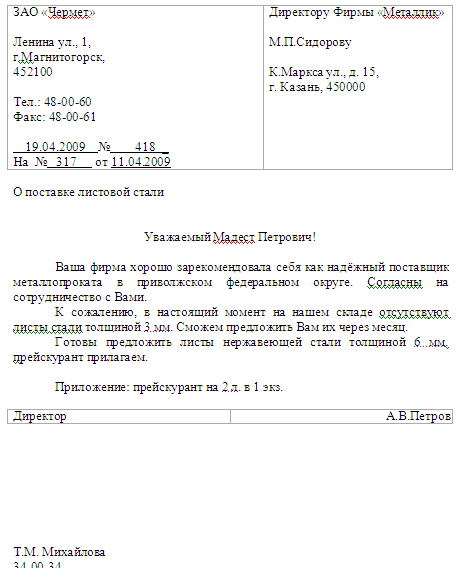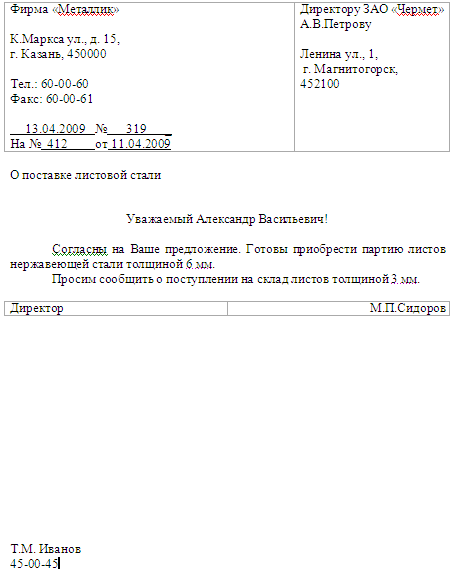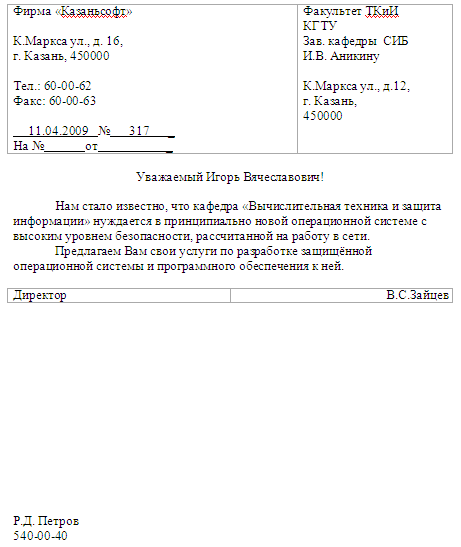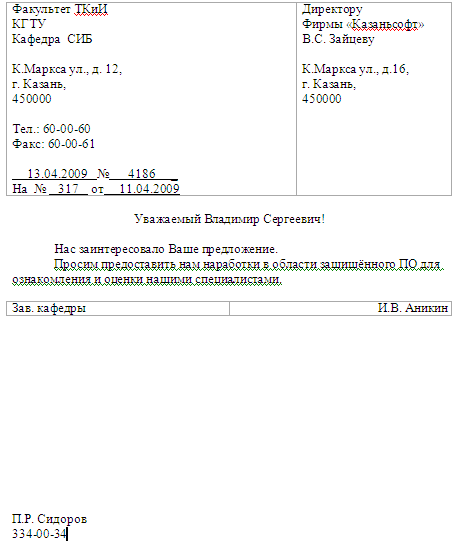ЛАБОРАТОРНЫЙ ПРАКТИКУМ. Практикум по дисциплине Документоведение Учебнометодическое пособие Казань Издво Казан гос техн унта, 2009. с
 Скачать 7.75 Mb. Скачать 7.75 Mb.
|
|
Тема: «Работа с большими документами». Цель работы: выработка умений и навыков создания больших документов. Содержание лабораторной работы:
1.1. Введение MS Word имеет средства, позволяющие осуществить верстку, редактирование, макетирование документов большого размера и сложной организации. Это позволяет рассматривать MS Word, как настольную издательскую систему. Работу с большими документами удобно вести в режиме главного документа. Этот режим позволяет работать с документами, как на уровне целого документа, так и на уровне отдельных его частей (которые называются подразделами документа, или вложенными документами). Главный документ - это особый документ, который обеспечивает пользователю возможность управлять вложенными документами. Главный документ включает в себя совокупность отдельных вложенных документов. Главный документ может дополнительно содержать текст, отсутствующий во вложенных документах. Вложенные документы сохраняются, как самостоятельные файлы. Каждый вложенный документ внутри главного документа рассматривается как самостоятельный раздел. Каждый раздел может иметь собственный формат страницы. При оформлении главного документа надо иметь в виду следующее: • Если некоторый элемент раздела необходимо оформить одинаково для всех вложенных документов, то этот параметр надо устанавливать для главного документа. • Если вставить уже существующий документ в главный документ, то параметры оформления раздела не изменятся. • Если необходимо работать с вложенными документами внутри главного документа и эти документы основаны на различных шаблонах, то стили, автотекст и макрокоманды шаблона главного документа перекрывают соответствующие элементы шаблона вложенного документа. Элементы оформления раздела не изменяются. В режиме Главного документа на экран выводятся две панели:
Панель структуры позволяет изменять структуру документа и управлять отображением документа на экране. Структура документа - это схема, определяющая взаимное расположение и связь его составных частей, которые могут быть вложены одна в другую, образуя иерархические структуры. Структурирование - это разбивка текста на главы, абзацы, параграфы, пункты и т.д. При структурировании текста должны применяться стандартные стили заголовков: Заголовок 1 — Заголовок 9. При желании можно изменить стиль заголовка, но нельзя менять его название. Заголовок 1 соответствует высшему уровню структуры. Нижний уровень - это обычный текст, т.е. текст, оформленный стилем, отличным от заголовочных. Перед каждым заголовком стоит знак + , если заголовок имеет подчиненный текст, -, если заголовок не имеет подчиненного текста. В режиме структуры отступ заголовка от левого края экрана соответствует уровню заголовка. Чем дальше от левой границы экрана находится текст, тем ниже его уровень. Например: Реферат (это название документа, используется стиль Обычный). + Часть 1 (название раздела 1 документа, используется стиль Заголовок I). + Глава 1 (название подраздела 1.1 документа, используется стиль Заголовок 2). текст подраздела 1.1 (стиль Обычный). + Часть 2 (название раздела 2 документа, используется стиль Заголовок 1). - Глава 1 (название подраздела 2.1 документа, используется стиль Заголовок 2). 1.2. Создание главного документа. Для структурирования существующего текста необходимо: • Открыть документ. • Дать команду Вид/структура. • Задать уровни заголовков, либо оформляя их соответствующим стилем при помощи кнопок панели Форматирование, либо при помощи кнопок панели Структуры. Для создания главного документа, как нового документа: • Создать новый документ. • Дать команду Вид/Структура. • Задать структуру главного документа. • Дать команду Файл/Сохранить. Для создания вложенного документа, путем вычленения его из главного документа, необходимо: • Определить, с какого уровня заголовка начинается вложенный документ. • Выделить заголовок и текст вычленяемого документа щелчком на знаке «плюс» перед заголовком (при этом выделяется заголовок и весь подчиненный ему текст). • Нажать кнопку Создать вложенный документ на панели инструментов. Заголовок и текст будут помещены в рамку, а также должен появится значок вложенного документа. Вложенный документ сохраняется как самостоятельный файл. В качестве имени файла Word использует первые 8 символов заголовка. • Сохранить главный документ. Для вставки в главный документ вложенных существующих файлов: • Открыть главный документ командой Файл/Открыть. • Установить курсор в месте, куда должен быть вставлен вложенный документ. • Нажать кнопку Вставить вложенный документ на панели Главный документ. • Выбрать файл и открыть его. • Сохранить главный документ. Для редактирования вложенных документов необходимо: • Дважды щелкнуть мышью на значке вложенного документа. Вложенный документ открывается в отдельном окне и может редактироваться как обычный документ. Внести необходимые изменения. • Сохранить и закрыть вложенный документ.
Для удаления вложенных документов: • Открыть главный документ (если он закрыт). • Выделить вложенный документ. • Нажать на кнопку Удалить вложенный документ на панели Главный документ. Для редактирования главного документа: • Дать, команду Вид/Обычный (или Вид/Разметка страницы). В этом режиме вложенные документы отображаются как разделы. • Внести необходимые изменения в главный документ, как в обычный документ. Границы разделов не удалять. В режиме редактирования главного документа выполняют следующие операции, выходящие за рамки одного файла: • сквозная нумерация страниц, • создание общего оглавления, • создание перекрестных ссылок. Для оформления внутренних параметров документа необходимо:
• Дать команду Вставка/Номера страниц. • Определить позицию номера в поле Положение. • В поле Выравнивание определить горизонтальную позицию номера страницы на листе. • Нажать ОК.
• Отформатировать заголовки с помощью стилей Заголовок 1 - Заголовок 9. • Поместить курсор в ту позицию, где должно быть оглавление. • Дать команду Вставка/Оглавление и Указатели, выбрать вкладку Оглавления и установить нужные опции. • Нажать ОК.
Колонтитул - это заголовочные данные. Он помещается в верхней или нижней части страницы. Колонтитул может содержать название документа, имя автора, номера страниц и т.д. Колонтитулы отображаются в режиме разметки страницы или предварительного просмотра. Колонтитулы определяются как часть формата раздела. Определение позиции колонтитула выполняется командой Файл/Параметры страницы на вкладке Поля. Определение различных колонтитулов для одного и того же документа осуществляется командой Файл/Параметры страницы на вкладке Макет. для создания колонтитулов: • Выбрать режим представления колонтитулов командой Вид/Колонтитулы. • Поместить курсор в рамку колонтитула и ввести нужное содержание. • Двойной щелчок за пределами колонтитулов возвращает в установленный прежде режим представления.
Для создания перекрестных ссылок используются Закладки. Закладки отмечают в тексте определенные позиции и обозначают именами текстовые фрагменты.
• Выделить текст, на который должна производиться ссылка, или поместите курсор в позицию, на которую надо сослаться. • Дать команду Вставка/Закладка. • В поле Имя закладки ввести имя (начинается с буквы, длина не более 40 символов). • Нажать Добавить.
• Установить курсор в ту позицию, где должна появиться перекрестная ссылка (например, после поясняющих слов: смотри стр… или дополнительная информация приведена в...).
• В поле Тип ссылки выбрать, на что указывает ссылка (закладка). • В поле Вставить ссылку выбрать, что должно быть использовано в качестве значения ссылки. Нажать Вставить. • Нажать кнопку закрытия окна.
Оглавления и перекрестные ссылки создаются при помощи полей MS Word. • Переключение между режимом представления значений полей и кодов полей про изводится нажатием Shift+F9 или при помощи команды Сервис/Параметры на вкладке Bид). • Обновить значение поля можно, выделив поле и нажав клавишу F9. 2. Рекомендации по выполнению лабораторной работы Для выполнения лабораторной работы необходимо:
Задание №1 • Продумать структуру создаваемого документа, например, структуру реферата, курсовой работы, курсового проекта и т.д. • Создать главный документ. • Создать в главном документе два вложенных документа. • Сохранить и закрыть главный документ. Убедиться, что на жестком диске появилось три новых документа: главный и два вложенных. • Открыть главный документ. Вставить в главный документ, существующий файл, как вложенный. • Отредактировать первый из вложенных документов. Сохранить и закрыть вложенный документ. • Отредактировать второй из вложенных документов, как самостоятельный файл. • Открыть главный документ. • Отредактировать главный документ. • Выполнить сквозную нумерацию документа. • Создать оглавление документа. • Создать колонтитулы, содержащие информацию об авторе (ФИО студента и номер группы) документа и его названии (например, Иванов П.С., группа 4106, Реферат по дисциплине «Документоведение»). • Создать перекрестные ссылки. • Обновить оглавление и перекрестные ссылки.
- вставить после 3 и 5 страниц по одной новой странице при помощи команды Вставка/Разрыв; - изменить названия 1 и 3 разделов документа; - изменить текст, на который производится ссылка. • Обновить оглавление. • Обновить весь документ. • Создать две сноски в тексте документа. • Создать два примечания в тексте документа. Задание №2 Составить трудовой договор в режиме главного документа. Для наполнения главного документа можно воспользоваться готовым электронным текстом лабораторной работы №4. После выполнения задания трудовой договор должен иметь вид: ТРУДОВОЙ ДОГОВОР С __________________________________________ (должность) ___________________________________________ «____»_________200_ года (название места заключения договора) _________________________________________________________________,расположенное по (наименование юридического лица) адресу: _________________________________________________________________________________, (адрес) зарегистрированное _________________________________________________________________________________________________, (наименование регистрирующего органа, дата принятия, номер решения о регистрации) в лице генерального директора _______________________________, именуемое в дальнейшем (Ф.И.О.) «Работодатель», с одной стороны, и ______________________________________________, (Ф.И.О.) именуемый в дальнейшем "Работник", с другой стороны, заключили договор о нижеследующем. + 1. Предмет договора + 2. Срок договора + 3. Права и обязанности Работника + 4. Права и обязанности Работодателя + 5. Гарантии и компенсации + 6. Режим труда и отдыха + 7. Условия оплаты труда + 8. Виды и условия социального страхования + 9. Ответственность сторон + 10. Срок действия договора + 11. Порядок разрешения споров + 12. Заключительные положения + 13. Подписи сторон
Лабораторная работа №5. Тема: «Деловое письмо». Цель работы: выработка умений и навыков создания деловых писем. Содержание лабораторной работы:
1.1. Основные определения Деловое (или служебное) письмо — обобщенное название широко применяемого вида официальных документов, служащих средством общения различных организаций, предприятий, фирм (в дальнейшем — организаций) по поводу осуществляемой ими своей деятельности. К категории деловых писем относится также переписка между частными лицами и организациями, если содержание ее касается взаимных интересов. Письмо бывает одноаспектным и многоаспектным. Один аспект письма обычно составляет содержание всего письма, и чаще всего эти письма не требуют ответа. Текст многоаспектных писем может состоять из следующих аспектов: разделов, пунктов, подпунктов, абзацев. Изложение каждого аспекта необходимо начинать с абзаца. Ниже приводится, прежде всего, краткая характеристика наиболее часто встречающихся на практике разновидностей писем, классифицированных по функциональному признаку. Циркулярные письма обычно высылаются вышестоящей организацией, которая сообщает подчиненным предприятиям определенные сведения или установки, касающиеся деловых вопросов или задач и которые носят распорядительный характер. В письме-запросе покупатель обращается к продавцу, импортеру, эксперту с просьбой дать подробную информацию о товаре или услуге, т. е. сформулировать коммерческое предложение. Такие запросы входят в группу контрактных документов и используются для подготовки и заключения сделок. Гарантийные письма направляются с целью подтверждения данных ранее обещаний или оговоренных условий. Гарантироваться могут качество работ, сроки выполнения заказа, оплата товаров, услуг, арендуемых помещений и т. д. Оферта — письменное предложение одного лица (оферента) другому лицу (акцептанту), выражающего желание заключить с ним договор. Оферта имеет определенный, указанный в ней срок действия. Рекламация — коммерческий документ, представляющий собой предъявление претензий к стороне, нарушившей принятые на себя договорные обязательства, и требование возмещения убытков. Рекламации предъявляются в отношении качества товара, объемов и сроков его поставки, упаковки, маркировки, платежа и других условий заключенного договора. Рекламация предполагает письмо-ответ на рекламацию. Сопроводительные письма составляют при отправке адресату каких-либо документов или материальных ценностей. Такие письма могут содержать дополнительную информацию по прилагаемым документам. Сопроводительное письмо является также средством контроля за движением документов и материальных ценностей. Письма-подтверждения высылаются для подтверждения получения документов или материальных ценностей. Иногда в них приводят краткое изложение, содержание документов и перечень материальных ценностей. Письмо-подтверждение может заканчиваться дополнительной просьбой или справочной информацией. Письма-извещения. Письма, в которых что-либо сообщается или утверждается. Обычно эти письма являются ответом на запрос и начинаются со слов «На Ваш запрос сообщаем», «Извещаем Вас». Письма-напоминания направляются в тех случаях, когда не удается с помощью телефонных переговоров или личного контакта получить необходимый результат. В письмах содержится не только напоминание о выполнении взятых обязательств, но и говорится о возможных мерах, которые будут приняты при их невыполнении. Письма-просьбы излагают какую-либо просьбу, предельно кратко и уважительно подчеркивают заинтересованность организации в ее скорейшем выполнении, заранее выражая благодарность за усилия по ее исполнению. Информационные письма. Это разновидность письма-извещения, своевременно информирующего заинтересованное должностное лицо или организацию о свершившемся факте. Для такого письма достаточно подписи секретаря. При большой значимости излагаемых в нем сведений письмо подписывает руководитель организации. Письма-приглашения. Письма могут адресоваться индивидуальному или коллективному адресату. При большом количестве адресатов целесообразно использовать изготовленные типографским способом трафареты, в которых свободные места заполняются от руки указанием фамилии, имени, отчества приглашенного, времени и дня события, на которое приглашается адресах Рекламное письмо содержит описание рекламируемых товаров или услуг. В письме должна быть приведена полная и четкая информация о предмете рекламы, указан адрес организации и телефон для справок. В потоке почтовой корреспонденции, поступающей в организацию, определенную долю занимают частные письма. В них авторы обращаются к руководству организации с различными просьбами, жалобами, предложениями. По структурному признаку письма делятся на регламентированные и нерегламентированные. Регламентированные письма в виде трафаретизированного образца оговариваются каким-либо нормативным документом (например, письма, приведенные в Общероссийском классификаторе управленческой документации ОК 011- 93. Нерегламентированные (нестандартные) письма представляют собой текст, реализованный в виде формально-логического изложения или этикетного текста. Оформление нерегламентированных писем и является предметом освещения в данном пособии. По месту составления письма подразделяются на письма, используемые для решения внешних и внутренних вопросов. Внешняя корреспонденция, в свою очередь, делится на поступающую (входящую) и отправляемую (исходящую) корреспонденцию. 1.2. Деловой стиль письма. Основными чертами официально-делового стиля считаются: • нейтральный тон изложения; • лаконичность и краткость текста; • точность, ясность выражения мысли. Нейтральный тон изложения является нормой официального делового языка, поскольку управленческая информация, официальная по своему характеру, сводит субъективный (личностный) момент в текстах документов до минимума. Из языка служебного письма исключаются, например, слова, обладающие эмоциональной или экспрессивной окраской: междометия, слова с суффиксами преувеличения и т. д. Лаконичность изложения текста письма достигается экономным использованием языковых средств, исключением речевой избыточности. Деловой стиль отличается частым употреблением отглагольных существительных, отыменных предлогов (на основании, в отношении, в соответствии с, в силу, в целях, за счет и др.), сложных союзов (вследствие того что; ввиду того что; в связи с тем что; в силу того что; и т. п.), а также словосочетаний-связок, служащих для соединения частей сложного предложения (на случай, если ...; на том основании, что ...; по той причине, что...; с тем условием, что ...; таким образом, что ...; то обстоятельством, что…; тот факт, что…; и др.). 1.3. Особенности содержания деловых писем. Язык делового письма характеризуется употреблением слов с «универсальным» значением, таких, например, как «слабо», и «недостаточно», «мало». Например, «До настоящего времени подготовка к зимнему сезону ведется слабо (недостаточно)». Употребление подобных слов позволяет дать общую оценку ситуации с целью последующей выработки конкретных мероприятий по исправлению сложившегося положения. Если в деловом письме автор документа лицо юридическое, то действия передаются от третьего лица единственного числа: предприятие гарантирует..., не возражает..., предлагает...; от третьего лица множественного числа: Совет директоров, администрация предприятия убедительно просят...; от первого лица множественного числа: просим..., сообщаем..., подтверждаем... Если автор, лицо физическое, то действия передаются от первого лица единственного числа: Прошу..., ставлю Вас в известность.... довожу до Вашего сведения...; от первого лица множественного числа: поддерживаем..., одобряем..., напоминаем..., выражаем...; и т.д. Еще одна специфическая особенность делового языка — сочетаемость слов, проявляющаяся в ограниченной возможности слова вступать в смысловые связи с другими словами. Примеры точного сочетания слов между собой:
1.4. Примеры устойчивых языковых оборотов. Примеры устойчивых языковых оборотов, объясняющих мотив написания письма:
Следующие варианты являются типичным «стандартным» началом письма-извещения:
Примеры стандартных языковых конструкций, выражающих просьбу, требование, пожелание:
Типичными речевыми оборотами, используемыми в сопроводительных письмах, являются:
Примеры выражений-клише, используемых в письмах-рекламациях, письмах-претензиях:
В качестве заключительных, могут выступать следующие фразы:
Кроме типового характера, некоторые языковые формулы заключительных фраз выступают также в качестве юридически значимых компонентов текста. Например, в гарантийном письме:
Или в письме- претензии:
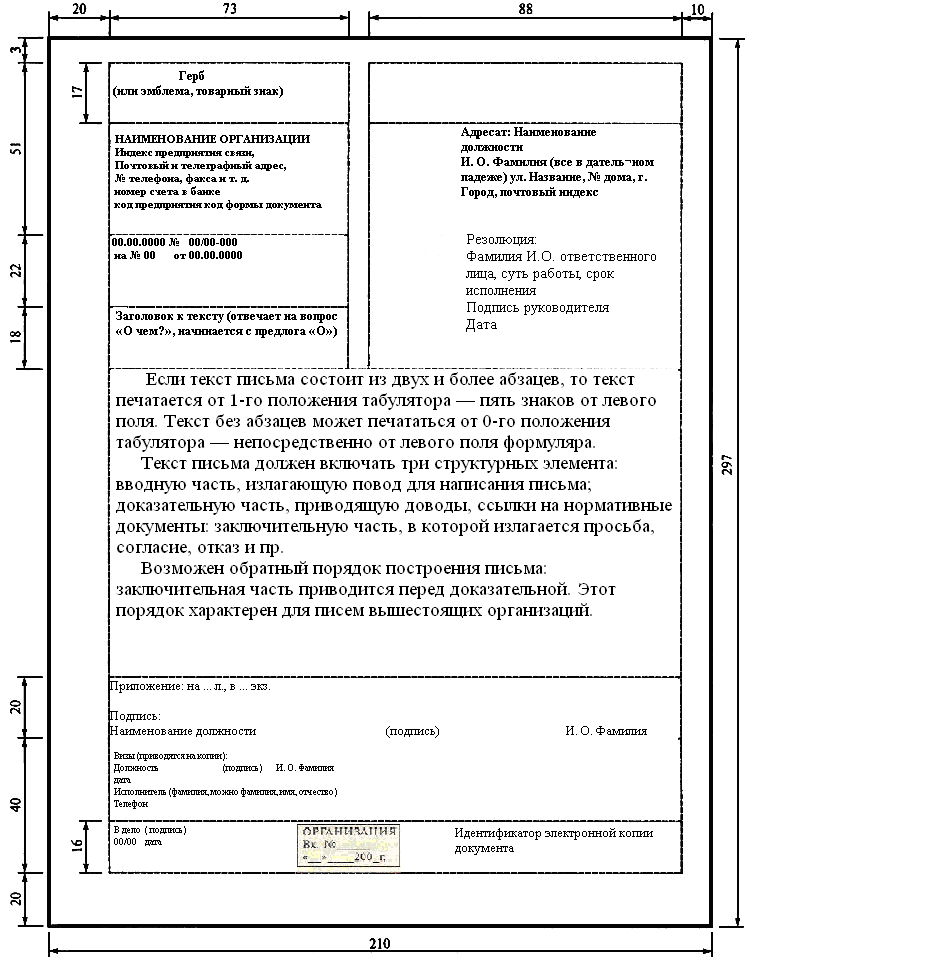 Рис.1. Макет делового письма. 3. Образцы деловых писем
Для выполнения лабораторной работы необходимо:
Вариант 1. Составьте письмо – ответ производственного объединения «Новосибирскгаз» директору Химфармзавода и начальнику управления «Новосибирскгаз»о ежемесячной поставке Химфармзаводу 64 т. Сжиженного газа в течение 2006 года. Указанный объем учтен в разнарядке. Поставка будет осуществляться через управление «Новосибирскгаз». Для создания логотипа или эмблемы организации использовать водяные знаки. Вариант 2. Составьте письмо – просьбу ОАО «Индивидум» в комитет по внешнеэкономическим связям о выделении квоты на экспорт круглого леса в количестве 10 тыс. куб. м. Для создания логотипа или эмблемы организации использовать водяные знаки. Вариант 3. Составьте письмо – отказ производственного объединения пассажирских перевозок производственному кооперативу «Вектор» по вопросу обеспечения запасными частями парка автобусов. Указать причину причину отказа. Для создания логотипа или эмблемы организации использовать водяные знаки. Вариант 4. Составьте письмо – просьбу государственной торговой компании «Сибторг» в болгарскую фирму «Миаве 3» о возможности поставки в Новосибирскую область экологически чистого детского питания. Для создания логотипа или эмблемы организации использовать водяные знаки. Вариант 5. Составьте письмо администрации Московской области в Ассоциацию японо- российской торговли с просьбой дать подробный список экспортной продукции. Для создания логотипа или эмблемы организации использовать водяные знаки. Вариант 6. Составьте гарантийное письмо ЗАО «Холод» ОАО «Прогресс» об оказании технической помощи в разработке рабочих чертежей насосной станции. ЗАО «Холод» просит произвести эту работу непосредственно на площадке. Для создания логотипа или эмблемы организации использовать водяные знаки. Вариант 7. Составьте письмо – ответ типографии издательства «Наука» товариществу на вере «Триника» о возможности выполнить заказ на изготовление бланков учета и отчетности. Для создания логотипа или эмблемы организации использовать водяные знаки.
Лабораторная работа №6. |